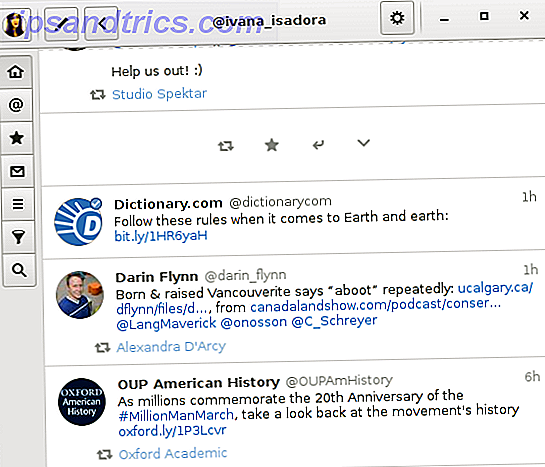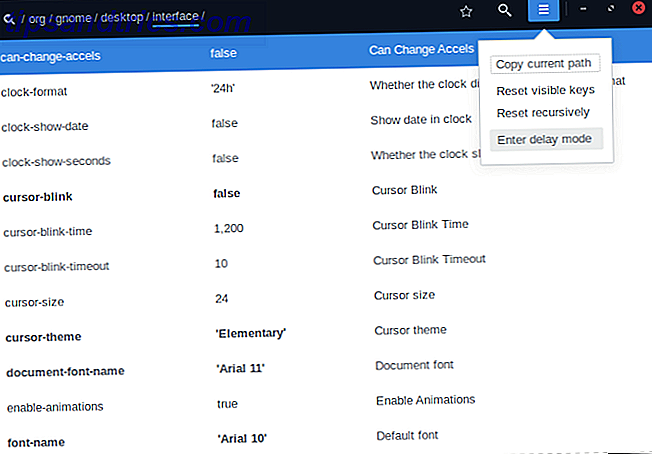Les abonnements YouTube facilitent le suivi de vos chaînes préférées sur le site de la vidéo. Les notifications garantissent que vous ne manquerez jamais une nouvelle vidéo, mais repasser dans des vidéos plus anciennes peut s'avérer fastidieux si vous recherchez quelque chose en particulier. Étant donné que YouTube n'offre pas aux utilisateurs un moyen de rechercher des abonnements, mais vous permet uniquement de rechercher l'ensemble du site, voici une solution de contournement pratique pour y parvenir.
Pour rechercher vos abonnements YouTube, vous devez utiliser un flux RSS et un lecteur RSS doté d'une fonction de recherche. Pour trouver votre flux RSS, accédez à la page Gérer les abonnements. Ceci peut être atteint en cliquant sur le lien ou en cliquant sur le titre Abonnements en rouge dans la barre latérale de gauche.
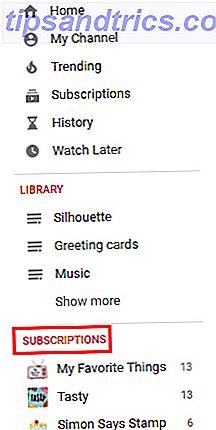
Une fois sur cette page, faites défiler vers le bas et cliquez sur le bouton Exporter les abonnements .

Cela permettra d'enregistrer tous vos abonnements YouTube dans un fichier XML que vous pourrez ensuite importer dans un lecteur RSS avec capacité de recherche. Un lecteur RSS qui offre cette fonctionnalité gratuitement est InoReader, un lecteur RSS rapide et fonctionnel Inoreader: Le lecteur RSS rapide et fonctionnel Nous devrions parler de Inoreader: Le lecteur RSS rapide et fonctionnel Nous devrions parler de Google est cendres. Feedly est allé en ville comme un digne remplacement. Mais si vous n'êtes toujours pas à l'endroit où vous voulez être avec un feedreader, donnez un second regard à Inoreader. Lire la suite qui donne à Feedly une vraie course pour son argent.
Pour importer un flux RSS dans InoReader, accédez à Préférences > Import / Export > Importation OPML . Cliquez sur le bouton Choisir un fichier, accédez à l'emplacement où vous avez enregistré votre fichier d'exportation YouTube RSS et cliquez sur le bouton Importer . Lorsque vous importez les flux, vous pouvez affecter les flux à un dossier existant ou nouveau, une fonctionnalité pratique qui vous permet de conserver rapidement et facilement vos flux organisés.
InoReader offre une variété d'options de visualisation, mais la vue carte se prête vraiment au format vidéo, comme vous pouvez le voir dans la capture d'écran ci-dessous.
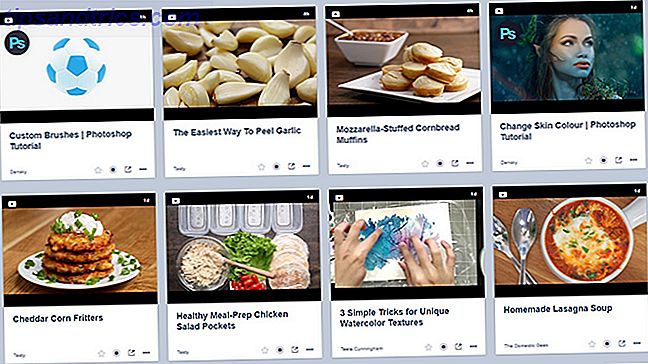
Si vous utilisez InoReader simplement comme une fonction de recherche pour vos abonnements YouTube, vous pouvez entrer vos termes de recherche et sélectionner Articles dans mes abonnements pour limiter les résultats aux articles ou vidéos des sites ou des chaînes auxquels vous êtes abonné.
Si vous utilisez déjà InoReader comme lecteur RSS, l'utilisation de cette méthode signifie que vos résultats de recherche incluront des éléments d'autres dossiers, et pas seulement vos abonnements YouTube. Pour y remédier, lorsque vous effectuez votre recherche, assurez-vous d'avoir ouvert le dossier contenant vos abonnements YouTube, puis sélectionnez Articles dans la section en cours .
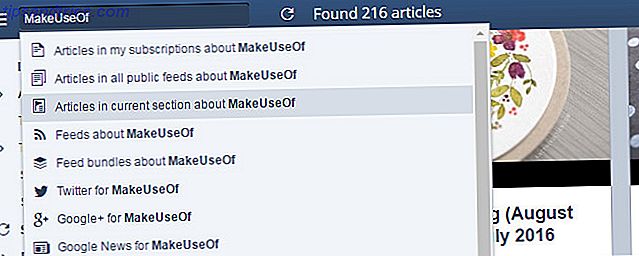
Si vous utilisez déjà Feedly et que vous disposez de la mise à jour payante qui apporte la fonction de recherche, vous pouvez importer vos abonnements YouTube, puis effectuer des recherches dans vos dossiers RSS, en limitant la recherche à des collections ou tags spécifiques.
Avez-vous une solution de contournement pour rechercher vos abonnements YouTube? Dites-le nous dans les commentaires.
Crédit d'image: Rego Korosi via Flickr